Gebruik de tool Groepslijst om te zien wie er is ingeschreven voor uw cursus, e-mailberichten of chatberichten te verzenden, gedeelde kluisbestanden te bekijken en blogs te lezen.
Een e-mail verzenden vanuit Groepslijst
U kunt specifieke gebruikers selecteren in uw Groepslijst en hen een e-mail sturen.
Een e-mail verzenden vanuit Groepslijst
- Klik op de navigatiebalk van de cursus op Groepslijst.
- Selecteer de gebruiker(s) die u een e-mail wilt sturen.
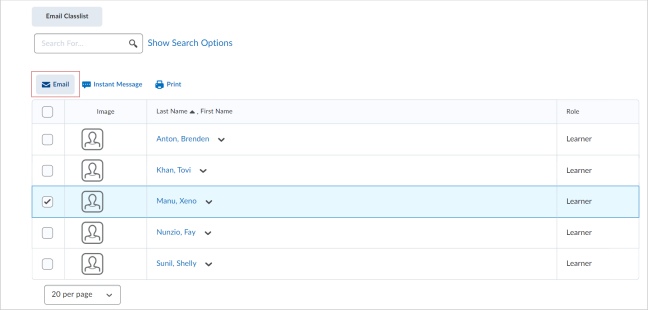
Afbeelding: Selecteer de gewenste gebruikers op de pagina Groepslijst en klik op E-mail.
- Klik op E-mail boven de lijst met gebruikers. Het venster Nieuw bericht opstellen wordt geopend.
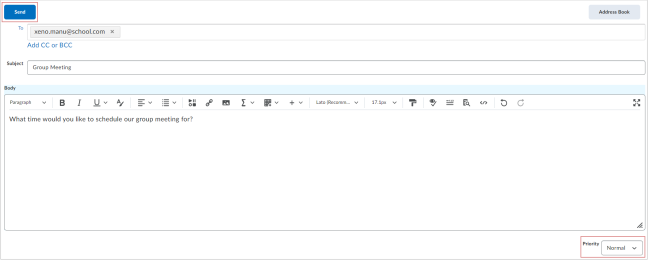
Afbeelding: Schrijf de tekst van uw e-mailbericht in het venster Nieuw bericht opstellen.
-
Geef ontvangers op in het veld Aan. Klik op CC of BCC toevoegen om andere ontvangers toe te voegen.

|
Opmerking: Het maximale aantal ontvangers in de velden Aan en CC bedraagt 200. Het maximale aantal ontvangers in het veld BCC bedraagt 3000. |
-
Voer een Onderwerp in.
-
Schrijf uw bericht in het veld Koptekst.

|
Opmerking: het veld Koptekst bevat elementen van Brightspace® Editor. U kunt andere inhoud opnemen door te klikken op opties zoals Inhoud invoegen, Quicklink invoegen en Afbeelding invoegen. Voordat u uw e-mail verzendt, kunt u de Prioriteit van uw e-mail wijzigen van Normaal naar Laag of Hoog. |
-
Klik op Verzenden.

|
Opmerking: Als uw e-mail 100 of meer ontvangers heeft, verwerkt Brightspace® de e-mail als achtergrondtaak. U kunt Brightspace® blijven gebruiken terwijl uw e-mail wordt verzonden. De status van uw e-mail wordt weergegeven in de map Verzonden berichten van de tool E-mail. |
U hebt een e-mail verzonden naar de geselecteerde gebruiker(s) uit uw Groepslijst.
Een chatbericht verzenden vanuit Groepslijst
U kunt een chatbericht naar gebruikers verzenden vanuit de Groepslijst.
Een chatbericht verzenden vanuit Groepslijst
- Klik op de navigatiebalk van de cursus op Groepslijst.
- Selecteer de gebruiker(s) die u een bericht wilt sturen.
- Klik op Chatbericht boven de lijst met gebruikers.
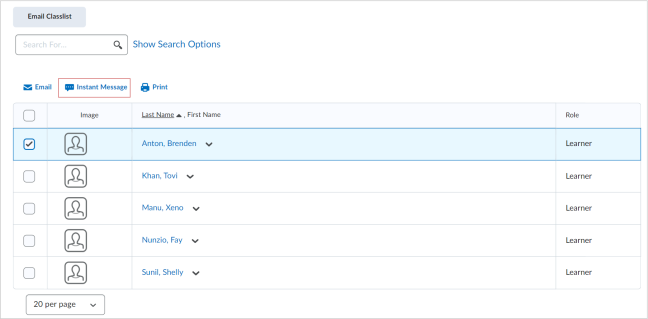
Afbeelding: Selecteer de gewenste gebruikers op de pagina Groepslijst en klik op Chatbericht.
-
Schrijf uw bericht in het venster Bericht verzenden.
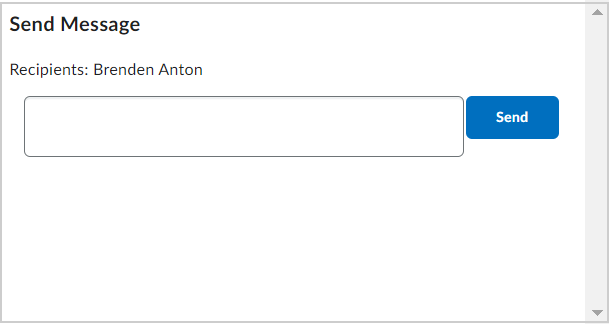
Afbeelding: Stel de tekst van uw chatbericht op in het venster Bericht verzenden.
-
Klik op Verzenden.
U hebt een chatbericht verzonden naar de geselecteerde gebruiker(s) vanuit uw Groepslijst.